Den här artikeln visar hur du installerar Plex-mediaservern på Linux OS. Vi rekommenderar att du använder den statiska IP-adressen på servermaskinen så att den inte ändras när klienten försöker komma åt den. För installation behöver du sudo-behörigheter.
Öppna kommandoradsterminalapplikationen för att installera Plex. Använd tangentbordsgenvägen Ctrl + Alt + T för att öppna Terminal.
Obs! Kommandona i den här artikeln körs på Ubuntu 20.04.
Steg 1: Ladda ner Plex Media Merver
Det första steget blir att ladda ner Plex mediaserver för Linux från dess officiella nedladdningssida. Alternativt kan du använda följande kommando i Terminal för att ladda ner Plex-mediaservern till ditt system:
$ wget https: // nedladdningar.plex.tv / plex-media-server-new / 1.19.3.2852-219a9974e /debian / plexmediaserver_1.19.3.2852-219a9974e_amd64.deb
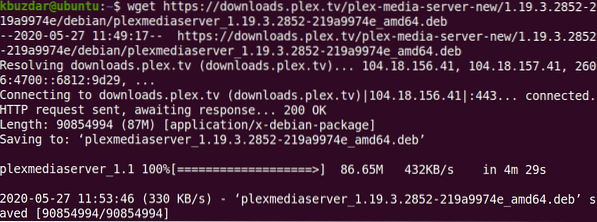
Steg 2: Installera Plex Media Server
Nästa steg efter nedladdning är att installera Plex-mediaservern. Använd cd-kommandot för att göra det. Navigera till katalogen där den nedladdade filen har placerats. Installera sedan det nedladdade Plex-mediaserverpaketet med följande kommando på ditt system:
$ sudo dpkg -i plexmediaserver_1.19.3… 2852-219a9974e_amd64.deb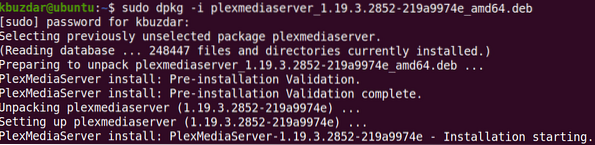
Vänta en stund tills installationen av Plex mediaserver på ditt system har slutförts.
Steg 3: Konfigurera Plex Media Server
Plex-mediaservern aktiveras automatiskt och börjar köras direkt efter installationen. I vissa fall måste du dock aktivera och köra Plex manuellt efter installationen. Du kan konfigurera Plex med följande kommandon:
Aktivera Plex mediaserver vid start:
$ sudo systemctl aktiverar plexmediaserver.serviceStarta Plex mediaserver:
$ sudo systemctl starta plexmediaserver.serviceVerifiera statusen för Plex-mediaservertjänsten:
$ sudo systemctl status plexmediaserver.serviceOm tjänsten körs korrekt ser du statusen ”Aktiv.”
Steg 4: Åtkomst till Plex Media Server
Plex-mediaservern kan nås och konfigureras via webbgränssnittet med port 32400.
För att komma åt Plex-mediaservern från samma system som Plex-servern har installerats på, öppna följande adress i din webbläsare:
http: // localhost: 32400 / webb
Plex mediaserverns webbgränssnitt öppnas.
För att komma åt Plex mediaserverns webbgränssnitt från ett annat system i nätverket använder du Plex-serverns IP-adress istället för lokal värd, som följer:
$ http: // plex_server_IP: 32400 / webNär Plex-serverns webbgränssnitt laddas visas följande vy. Här måste du logga in med Google, Facebook eller ett e-postkonto.
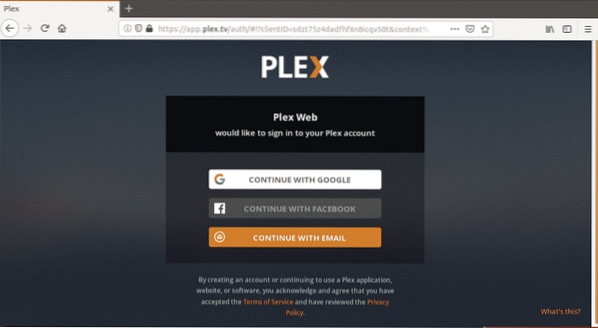
När du är inloggad ser du följande sida, som innehåller information om hur Plex fungerar. Klicka på JAG FÖRSTÅR! knapp.
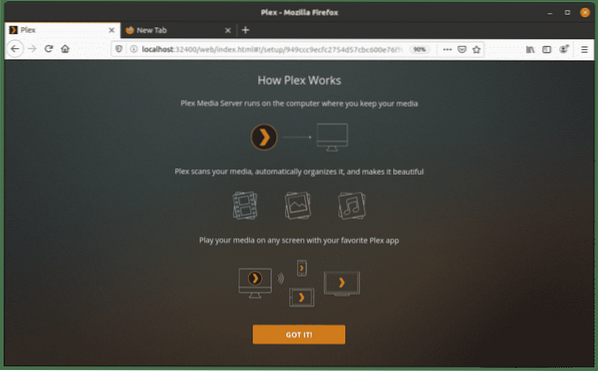
På nästa sida skriver du ett anpassat namn för din Plex-server. Se till att lådan Tillåt mig att komma åt mina media utanför mitt hem är kontrollerat. Klicka sedan Nästa.
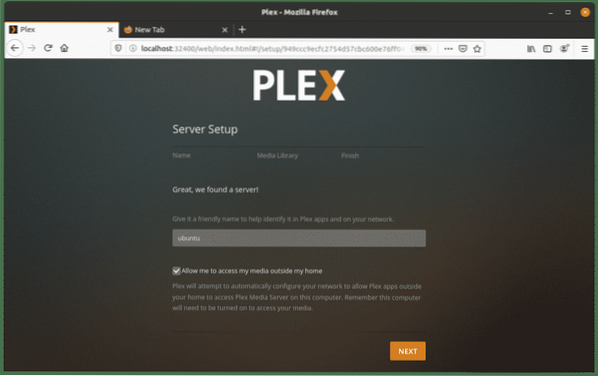
Nu kan du lägga till bibliotek. Klicka på LÄGG TILL BIBLIOTEK knapp.
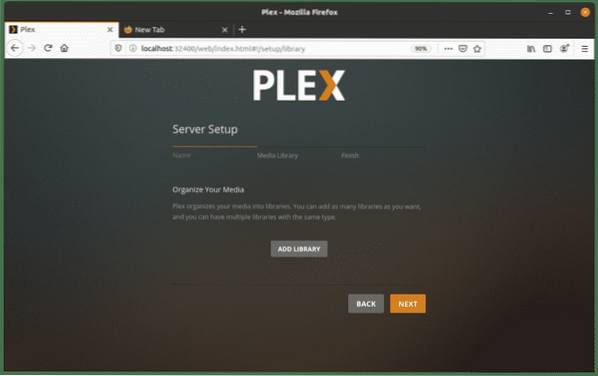
Välj följande bibliotektyp i följande popup-fönster och klicka Nästa.
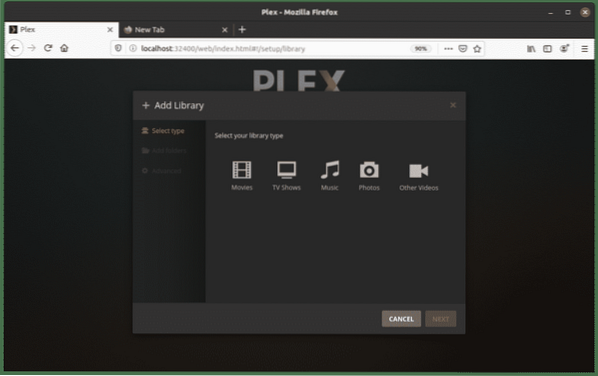
Lägg till mappar i ditt bibliotek genom att klicka på BROWSE FOR MEDIA MAPP knapp. När du har lagt till mapparna klickar du på LÄGG TILL knapp.
Klicka på på nästa skärm LÄGG TILL BIBLIOTEK knapp .
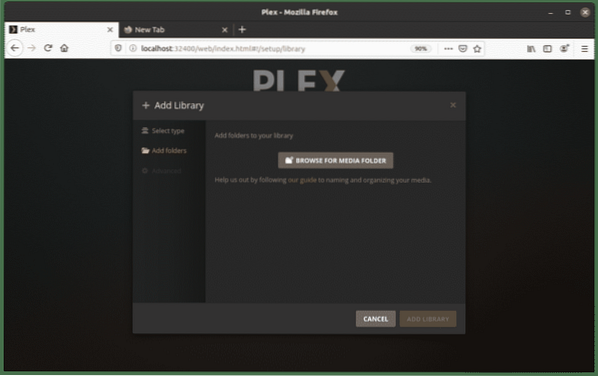
Du kommer att kunna se de tillagda biblioteken i Plex webbinstrumentpanel.
Steg 5: Uppdatera Plex Media Server
Om en ny version av Plex släpps kan du installera den med följande kommandon:
$ sudo apt uppdatering$ sudo apt-get - bara uppgradera installera plexmediaserver
Få åtkomst till Plex Media Server med klientapplikation
Plex-appen är tillgänglig för nästan alla plattformar, inklusive Android, iOS, smart TV, Roku, Chromecast och många andra. Gå till Plex-nedladdningssidan och ladda ner och installera sedan relevant app för din enhet. När du har laddat ner loggar du in i appen med samma konto som du använde för att konfigurera Plex-servern på ditt Linux-system. Nu kommer du att kunna komma åt alla dina bibliotek och mediainnehåll från Plex-klientapplikationen.
Slutsats
Det är allt som finns i det! Med Plex kan du lagra alla dina filmer, program, videor och foton på ett ställe och göra dem tillgängliga från vilken enhet som helst, var som helst. I den här artikeln har du lärt dig hur du installerar och installerar en Plex-mediaserver på Ubuntu 20.04.
 Phenquestions
Phenquestions


